Jak komprimovat PNG pro zmenšení obrázků bez ztráty kvality
Pokud jste se někdy pokusili nahrát obrázek PNG na svůj web, sociální média nebo dokonce jako součást e-mailu, možná jste narazili na frustrující problém s velkými velikostmi souborů. Soubory PNG jsou skvělé pro svou vysokou kvalitu, ale mohou být také obrovské a zpomalovat váš web nebo bránit plynulému nahrávání. Jak tedy zmenšit velikost obrázku PNG, aniž byste museli slevovat z kvality? V tomto článku se s vámi podělíme o 3 nejlepší způsoby, jak... komprimovat PNG soubory pomocí online nástrojů, Photoshopu a dokonce i pluginů WordPressu. Připravte se naučit se komprimovat soubory PNG jako profesionál!
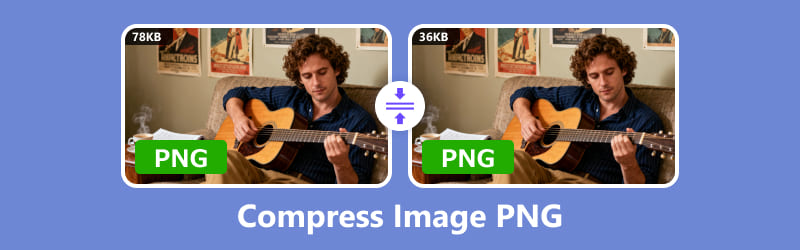
- SEZNAM PRŮVODCE
- Část 1. Co je komprese PNG
- Část 2. Jak zmenším velikost PNG pomocí 3 metod
- Část 3. Nejčastější dotazy
Část 1. Co je komprese PNG
Než se ponoříme do toho, „jak“ komprimovat obrázky PNG, nejprve si pochopme, co komprese PNG vlastně znamená.
PNG, což je zkratka pro Portable Network Graphics (Portable Network Graphics), je široce používaný obrazový formát známý pro svou bezztrátovou kompresi. To znamená, že kvalita obrazu se při kompresi nesnižuje, na rozdíl od jiných formátů, jako je JPEG, které mohou během komprese ztratit některé detaily. I s bezztrátovou kompresí PNG však mohou být tyto obrázky stále velké. Zde přichází na řadu komprese PNG – zmenšuje velikost souboru vašich obrázků a zároveň zachovává vysokou kvalitu.
Pokud jde o webové stránky, rychlost načítání stránek je klíčová.
PoznámkaPokud chcete pouze uvolnit prostor bez požadavků na průhlednost, převod PNG na JPG je také řešením.
Čím rychleji se váš web načítá, tím lepší je uživatelský zážitek a tím vyšší je vaše umístění ve vyhledávačích, jako je Google. Velké soubory PNG mohou výrazně zpomalit váš web, což vede k delšímu načítání a potenciální frustraci uživatelů. Kompresí souborů PNG můžete zachovat kvalitu obrazu a zároveň výrazně zlepšit výkon vašeho webu. To je obzvláště důležité pro mobilní uživatele, kteří mohou mít pomalejší rychlost internetu.
Zmenšení velikosti souboru PNG také pomáhá šetřit úložný prostor, což usnadňuje ukládání a správu obrázků na vašem webu nebo v cloudovém úložišti.
Část 2. Jak zmenším velikost PNG pomocí 3 metod
Nyní se podívejme na nejlepší způsoby, jak zmenšit velikost souboru PNG. Ať už jste začátečník nebo zkušený designér, existují nástroje, které vyhovují každé úrovni odbornosti.
Komprimujte PNG pomocí online kompresoru obrázků ArkThinker
Nejlepší proRychlá, bezplatná komprese bez stahování.
Pokud chcete rychle komprimovat soubory PNG bez nutnosti používat složitý software, ArkThinker Kompresor obrázků online je vynikající volba. Tento nástroj je ideální pro lidi, kteří chtějí komprimovat soubory PNG zdarma a bez nutnosti technických znalostí.
Funkce:
• Zdarma a snadno použitelné.
• Není nutná žádná registrace.
• Podporuje dávkové zpracování (komprese více obrázků najednou).
• Umožňuje ovládat úroveň komprese (zachovat vysokou kvalitu nebo obětovat trochu pro menší velikost souboru).
Kroky pro kompresi PNG v online kompresoru obrázků ArkThinker:
Přidání obrázků do online kompresoru obrázků ArkThinker:
Otevřete prohlížeč na počítači nebo mobilním zařízení a přejděte na ArkThinker Kompresor obrázků onlineKlikněte na tlačítko „Přidat soubory na začátek" pro nahrání souborů s obrázky PNG. Nebo soubory PNG přetáhněte přímo do zóny pro nahrání.
Můžete hromadně sdílet až 40 obrázků najednou, pokud každý z nich má méně než 5 MB. Ideální pro vyčištění složky s fotografiemi najednou.
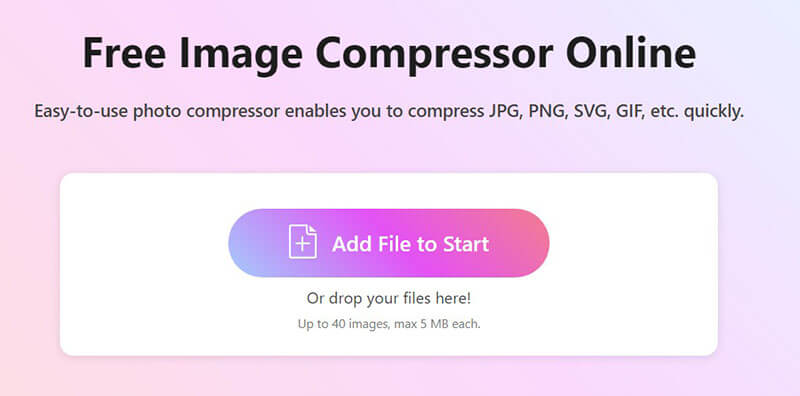
Komprimujte obrázky PNG online
Není třeba klikat na nic dalšího. Jakmile máte obrázky vloženy, tento bezplatný nástroj začne pracovat v zákulisí a zmenší velikost souborů bez kompromisů v kvalitě.
Stáhněte si komprimované soubory PNG
Jakmile je komprese dokončena, máte možnosti:
• Stáhněte si každý obrázek jednotlivě, pokud si chcete vybrat
• Nebo stiskněte "Stáhnout vše"shromáždit vše v jednom úhledném ZIP souboru"
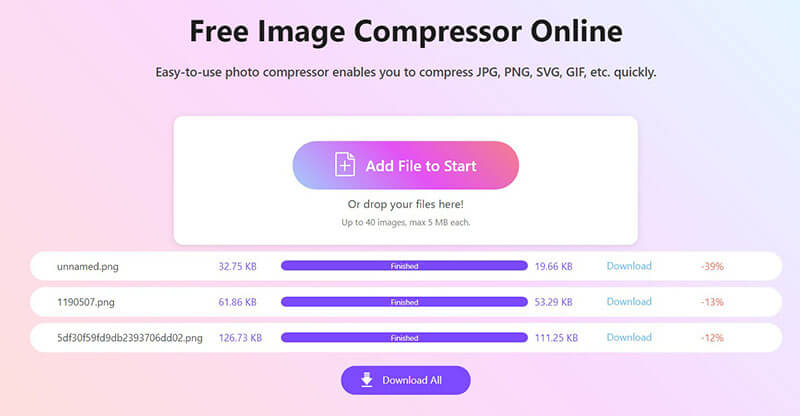
OmezeníI když je ArkThinker skvělý pro rychlou kompresi, nemusí vždy nabízet stejnou úroveň kontroly nad kvalitou souborů jako profesionálnější nástroje.
Komprese PNG v Adobe Photoshopu
Nejlepší pro: Kreativní profesionálové a studenti s přístupem k Adobe.
Pro ty, kteří jsou lépe obeznámeni s grafickým softwarem, nabízí Adobe Photoshop podrobnější přístup ke kompresi souborů PNG. Photoshop umožňuje upravit nejen velikost souboru, ale také kvalitu obrazu, rozlišení a další důležité aspekty.
Kroky pro kompresi PNG ve Photoshopu:
Otevřít obrázek PNG ve Photoshopu
Začněte spuštěním Adobe Photoshopu. Přejděte na Soubor > Otevříta poté vyberte obrázek, který chcete komprimovat. Klikněte na OTEVŘENO, a jste připraveni vyrazit.
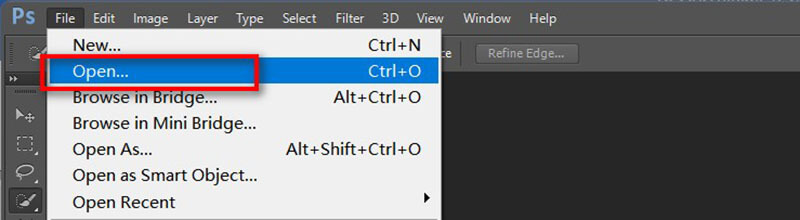
(Volitelné, ale výkonné) Zmenšete velikost souboru pomocí PNG
Chcete obrázek ještě více zmenšit? Změna velikosti může mít velký význam. Přejděte na Obrázek > Velikost obrázku a ve vyskakovacím okně:
• Upravte Šířka a Výška v pixelech
• Ujistěte se Převzorkování je kontrolováno pro zachování kvality
• Vyberte metodu jako Bikubický ostřejší Pro dosažení nejlepších výsledků při zmenšování klikněte OK aplikujte změny.
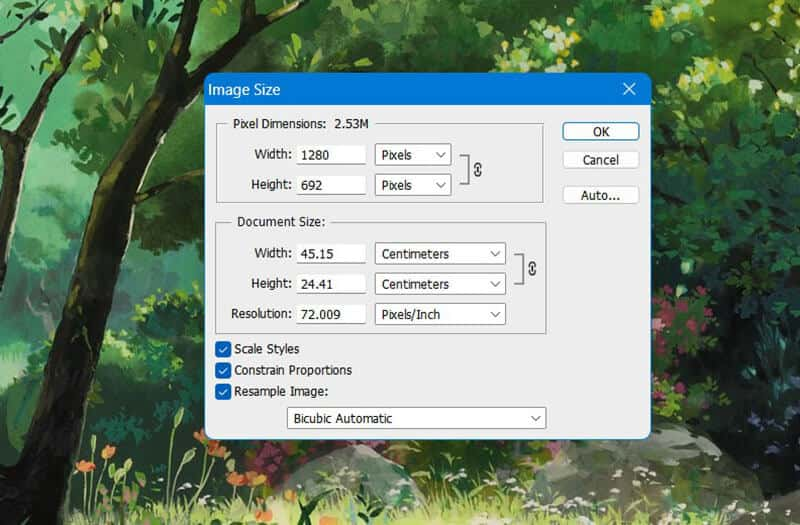
Úprava kvality obrazu (volitelné)
Jít do Obrázek > Režim a přepnout z RGB barva na Indexovaná barvaTím se snižuje počet barev, což může zmenšit velikost souboru.
Vybrat Místní (selektivní) nebo Adaptivní paleta s menším počtem barev (např. 128 nebo 64).
Pak si můžete prohlédnout náhled výsledku, abyste se ujistili, že stále vypadá dobře.
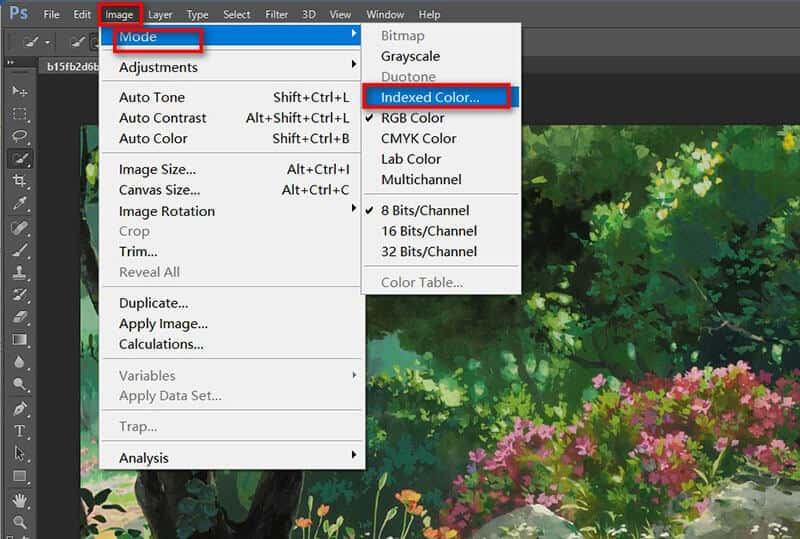
Komprimovat a exportovat obrázek PNG
Zde je návod, jak komprimovat PNG beze změny jeho rozměrů. Máte dvě skvělé možnosti:
Jít do Soubor > Exportovat > Uložit pro web (starší verze)
V dialogovém okně:
• Vyberte formát: PNG-8 místo PNG-24 (pokud není potřeba průhlednost).
• Upravte počet barev a dithering vyvážit kvalitu a velikost.
• Zkontrolujte náhled obrázku a velikost souboru vlevo dole.
Nakonec klikněte Uložit, vyberte umístění a název souboru a máte hotovo!
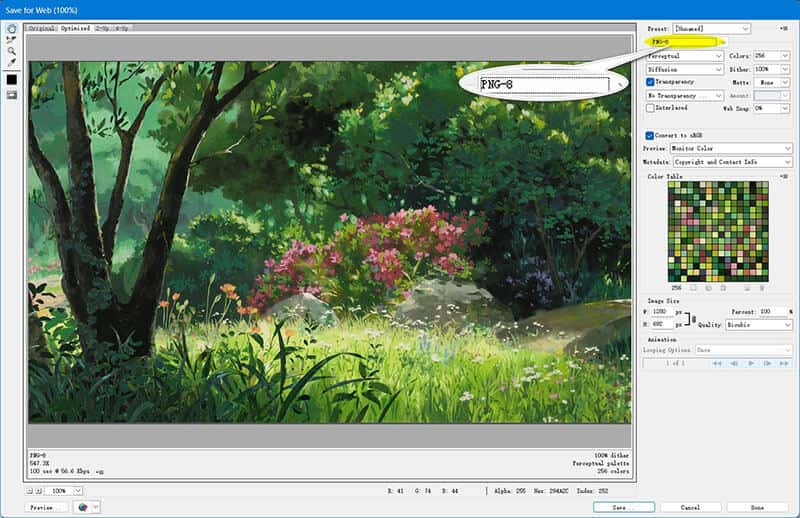
Omezení: Photoshop není zdarma (i když si můžete pořídit zkušební verzi) a pro jednoduché kompresní úlohy může být zbytečný.
Komprese PNG pomocí pluginu pro optimalizaci obrázků ve WordPressu
Nejlepší pro: Blogeři a majitelé webů používající WordPress
Pokud chceš zmenšit velikost obrazového souboru Než nahrajete PNG soubory na webové stránky, výše uvedené nástroje pro kompresi obrázků jsou pro vás vhodné. Pokud však pracujete na webu WordPress, existují skvělé pluginy, které automaticky komprimují obrázky PNG při jejich nahrávání, což vám ušetří čas a úsilí.
Kroky k použití pluginu pro WordPress:
Nainstalujte plugin
Přihlaste se do svého řídicího panelu WordPressu. Přejděte na Pluginy > Přidat novýHledat „TinyPNG - komprese obrázků JPEG, PNG a WebP". Klikněte Nainstalovat nyní, poté Aktivovat.
Nebo si ho můžete stáhnout přímo z WordPress.org.
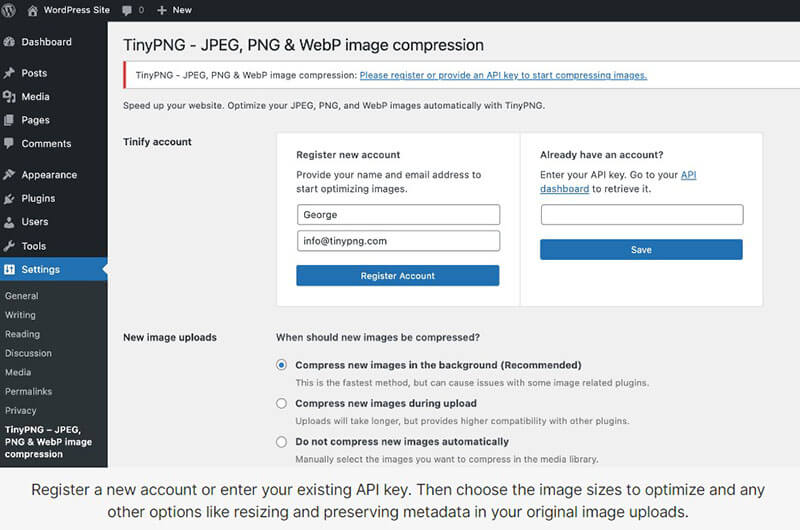
Nastavení klíče API
Po aktivaci přejděte na Nastavení > TinyPNGBudete vyzváni k zadání Klíč API:
Navštivte portál pro vývojáře TinyPNG a vytvořte si bezplatný účet. Zkopírujte svůj klíč API a vložte jej do nastavení pluginu. Uložte nastavení, aby se změna projevila.
Spropitné: Bezplatné účty umožňují přibližně 100 kompresí obrázků za měsíc. Můžete si je rozšířit o další.
Automaticky komprimovat nově nahrané soubory PNG
Jakmile je plugin aktivní, každý nový PNG soubor, který nahrajete do knihovny médií, bude automaticky optimalizován.
Můžete také nastavit maximální rozměry obrázku změnit velikost velkých nahrávaných souborů.
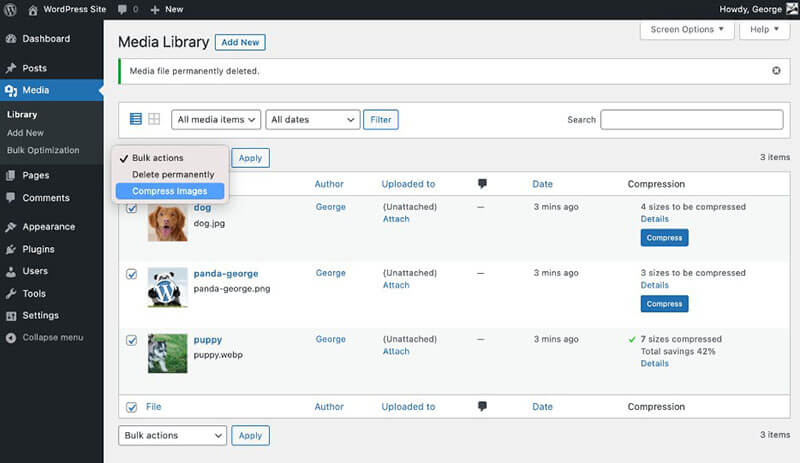
Hromadná optimalizace stávajících PNG souborů
Jít do Média > Hromadná optimalizace. Klikněte na Spustit hromadnou optimalizacitlačítko. Plugin prohledá vaši mediální knihovnu a zkomprimuje všechny neoptimalizované soubory PNG (a také JPEG/WebP).
Zobrazí se indikátory průběhu a celková úspora velikosti souboru.
Přizpůsobení nastavení optimalizace (volitelné)
v Nastavení > TinyPNG, můžete:
• Vyberte si, který velikosti miniatur komprimovat.
• Zachovat nebo odstranit EXIF data (jako informace z fotoaparátu).
• Povolit Konverze WebP pro rychlejší načítání.
• Naplánujte automatickou optimalizaci pro budoucí nahrávání.
Sledujte své úspory
Widget řídicího panelu zobrazuje:
• Optimalizace celkových obrázků
• Úspora místa
• Statistiky využití API
Omezení: Některé pluginy mají omezení počtu obrázků, které lze komprimovat za měsíc, pokud neupgradujete na placenou verzi.
Část 3. Nejčastější dotazy
Jak mohu komprimovat PNG na 5 MB?
K ovládání úrovně komprese můžete použít nástroje jako ArkThinker nebo Photoshop. Při použití ArkThinker vyberte úroveň komprese tak, aby vyvážila velikost souboru a kvalitu. Ve Photoshopu vám snížení rozlišení obrázku a použití 8bitového PNG může pomoci dosáhnout požadované velikosti.
Jak zmenším velikost souboru PNG bez ztráty kvality?
Použití nástrojů pro bezztrátovou kompresi, jako je ArkThinker nebo Photoshop, vám umožní zmenšit velikost souboru PNG a zároveň zachovat kvalitu obrazu. Vyhněte se nadměrné kompresi, protože by to mohlo vést ke ztrátě detailů.
Mohu komprimovat PNG na Macu?
Ano! Většina online nástrojů, jako je ArkThinker, je dostupná na jakémkoli zařízení, včetně Maců. Pro uživatele Maců je k dispozici také Photoshop a další software pro úpravu obrázků.
Jak komprimuji PNG pomocí Photoshopu?
Ve Photoshopu můžete komprimovat PNG pomocí funkce „Exportovat jako“, kde můžete upravit úroveň komprese, snížit rozlišení obrázku a odstranit nepotřebná data.
Jak komprimuji PNG na 512 kB?
Chcete-li komprimovat PNG na určitou velikost, například 512 kB, budete muset experimentovat se snížením rozlišení, úpravou nastavení komprese a někdy i s oříznutím obrázku, pokud je příliš velký.
Závěr
Komprese obrázků PNG je chytrý způsob, jak udržet výkon webových stránek bez kompromisů v kvalitě obrázků. Ať už používáte online nástroj jako ArkThinker, profesionální software jako Photoshop nebo plugin pro WordPress, existuje spousta metod, které vám pomohou efektivně zmenšit velikost souborů. Zmenšením velikosti souboru obrázku PNG můžete zvýšit rychlost načítání stránky, snížit požadavky na úložiště a vytvořit plynulejší uživatelský zážitek.
Takže až budete příště potřebovat komprimovat obrázek PNG, zkuste použít ArkThinker, což je rychlé a bezproblémové řešení. Budete ohromeni, jak snadné je zmenšit velikost PNG bez obětování kvality!
Co si myslíte o tomto příspěvku? Kliknutím ohodnotíte tento příspěvek.
Vynikající
Hodnocení: 4.9 / 5 (na základě 534 hlasy)


